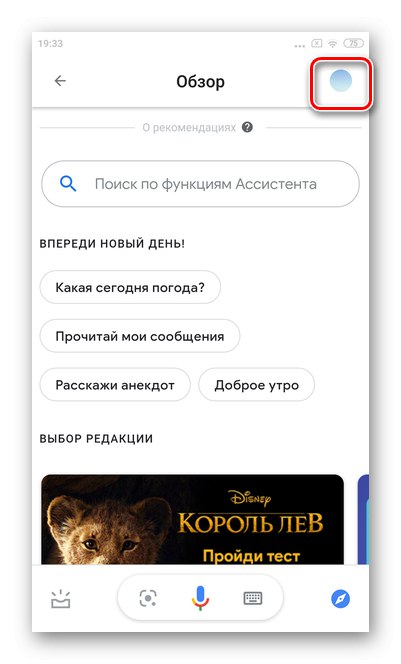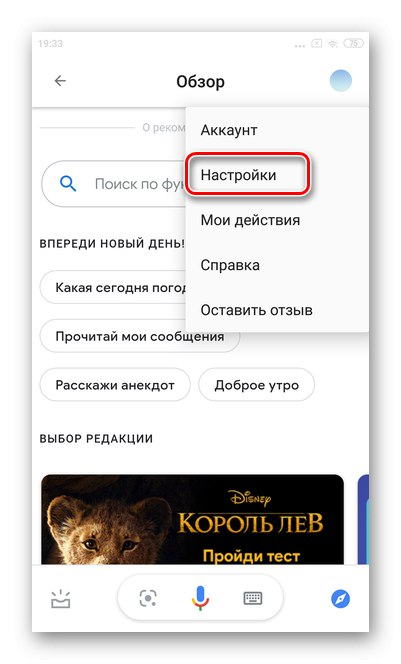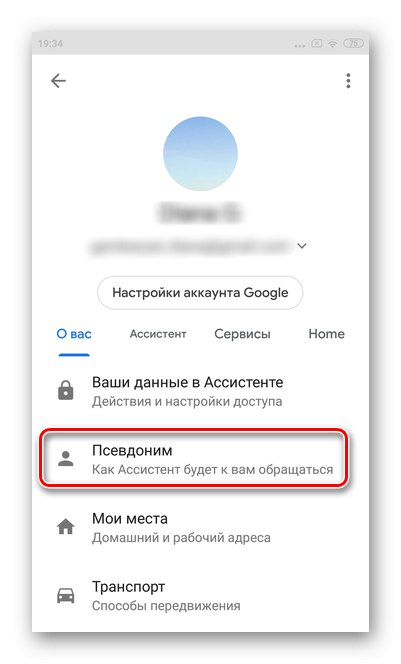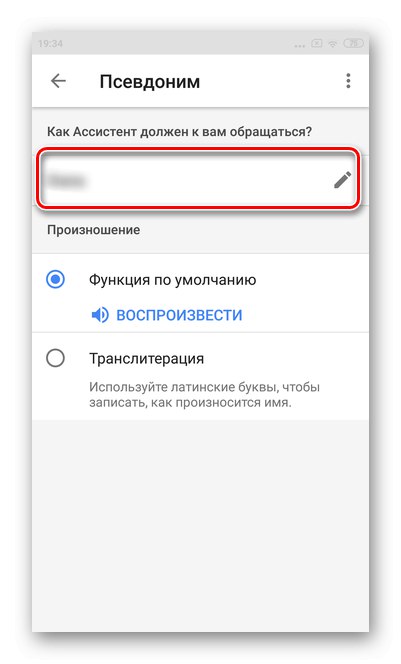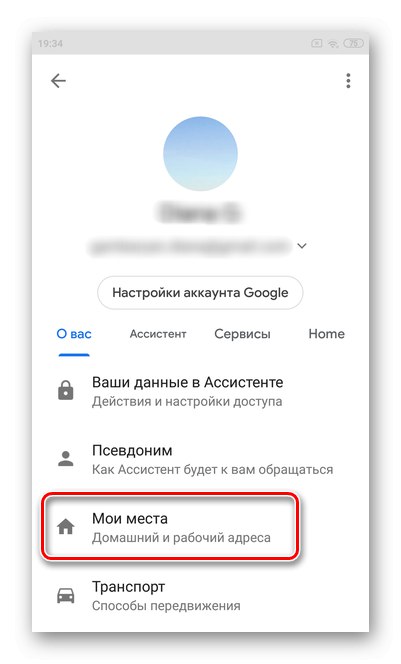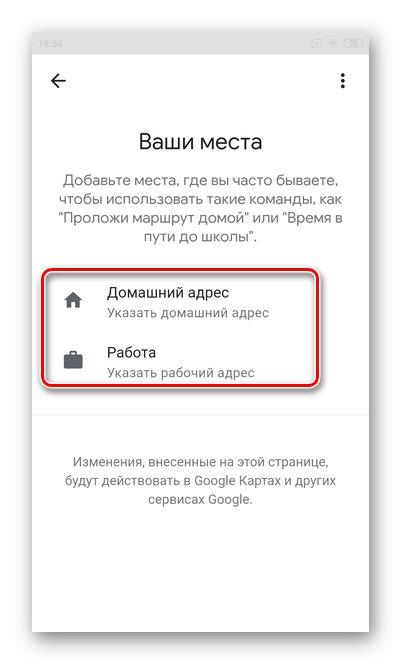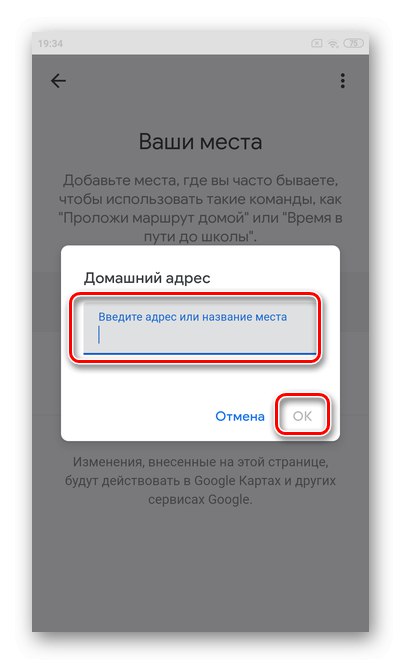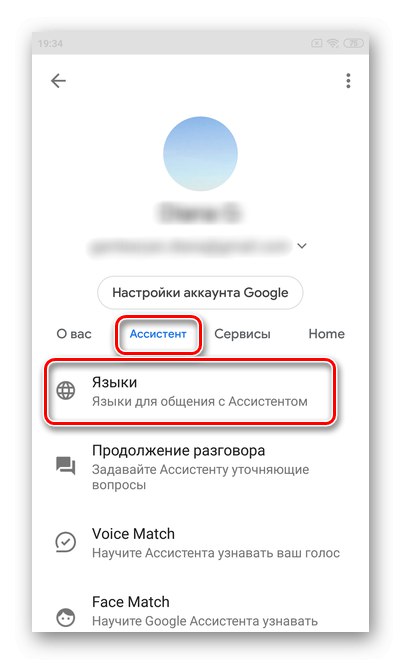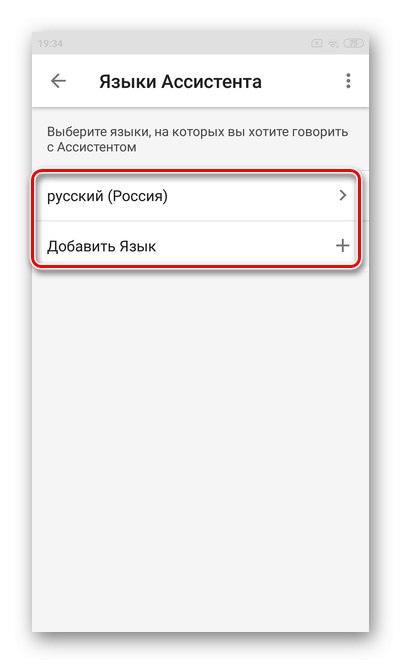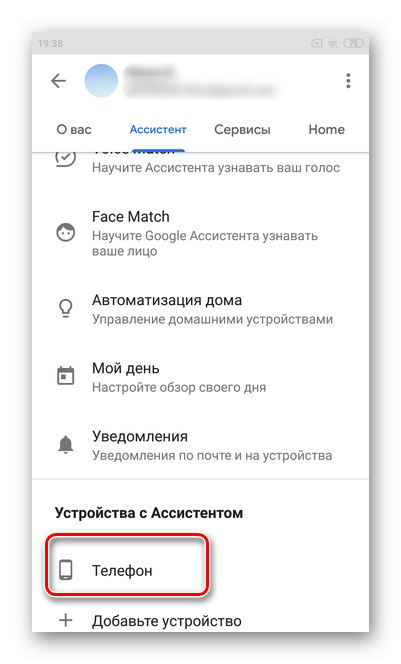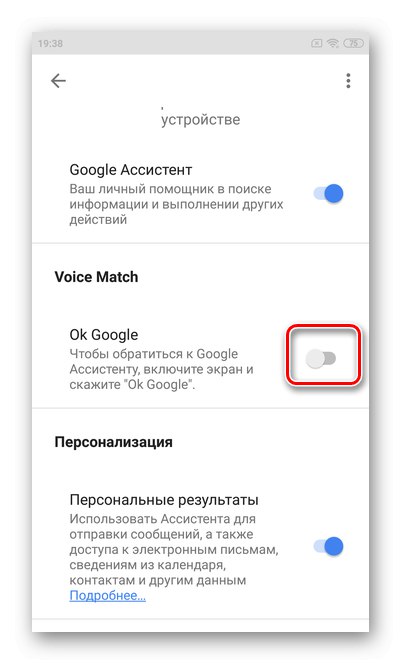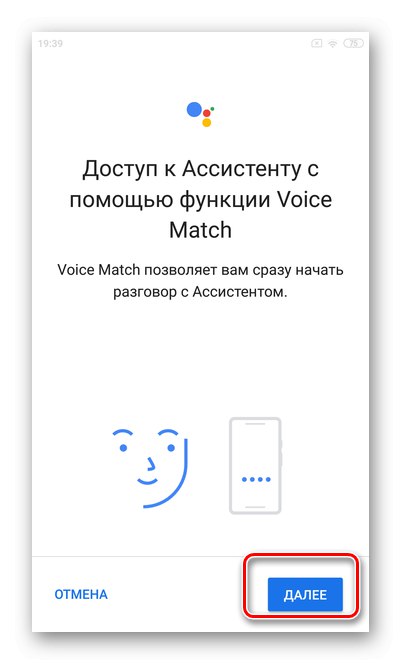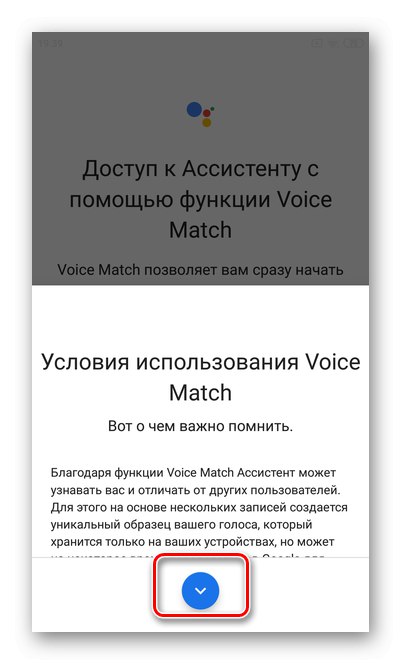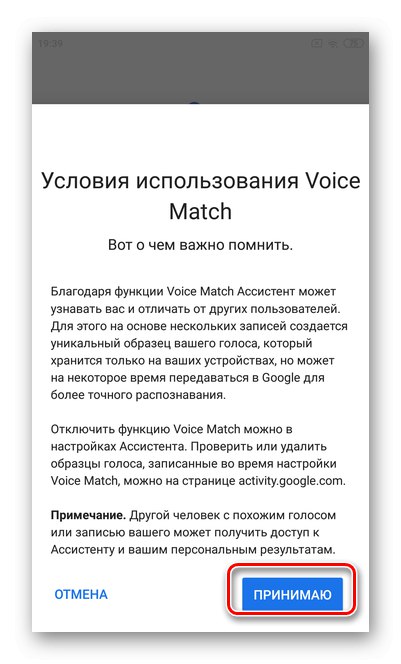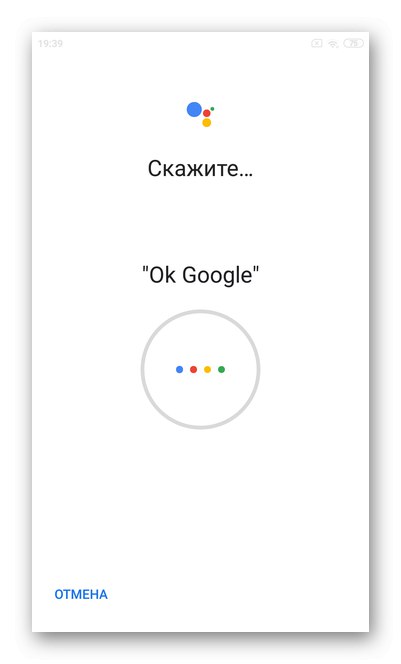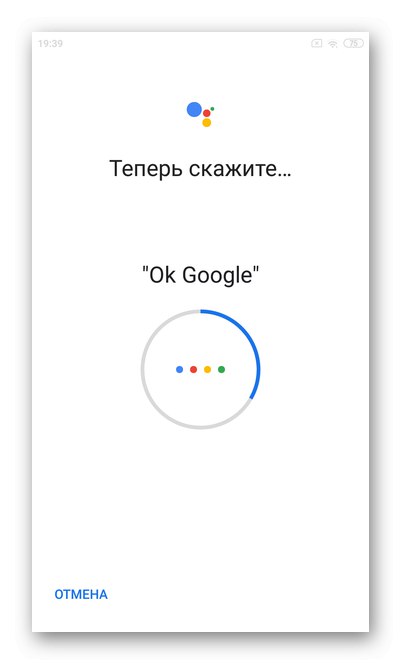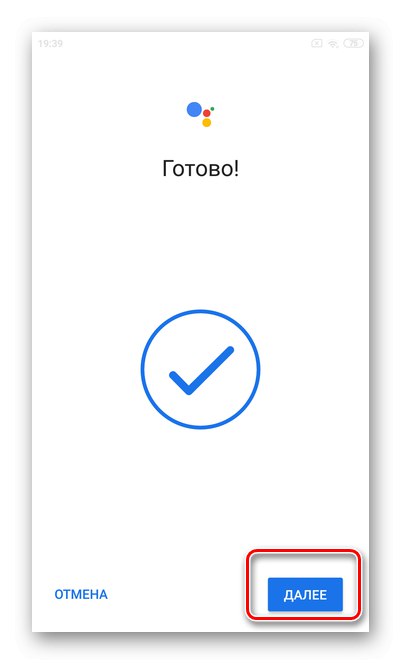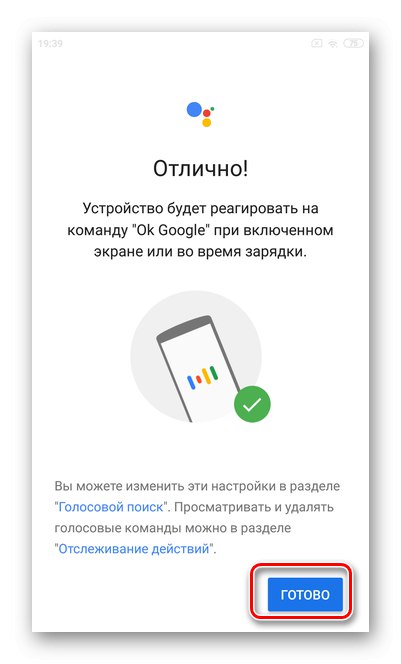Съдържание
iOS
На смартфоните с iOS Google Assistant не е вграден асистент. За да използвате всички функции, първо трябва да инсталирате подходящата програма.
Важно! Google Assistant не поддържа запис на гласови проби за iOS и „Ok Google“ във фонов режим. За да започнете работата по изкуствен интелект, трябва да отворите програмата.
Изтеглете Google Assistant от App Store
Настройването на Google Assistant на устройства с iOS е доста ограничено. Нека разгледаме най-основните и важни параметри, които ще направят по-удобно работата с асистент.
- Отворете приложението и изберете вашия акаунт в Google. След това докоснете „Продължи като“.
- Натиснете отново „Продължи“ да отидете в програмата.
- Проверете "Позволява" известия. Това ще позволи на Асистента да ви изпраща напомняния и т.н.
- В горния десен ъгъл докоснете аватара си, за да отидете в настройките.
- След това отидете на раздела "Псевдоним".
- Посочете предпочитания начин, по който Асистентът ви говори, както и произношението и езика.
- Докоснете категория "Моите места".
- Можете да персонализирате "Домашен адрес" и „Работен адрес“ в зависимост от предпочитанията. Посоченото местоположение ще позволи на асистента да работи по-добре с навигатора, както и да съветва места, маршрути и т.н.
- Започнете да пишете адреса си, преди да се появи интелигентният ред. След това докоснете "ДОБРЕ".
- След това преминете към категорията "Асистент" и изберете подраздел "Езици".
- Посочете удобен език за комуникация с асистента.
- Докоснете „Продължаване на разговора“... Функцията дава възможност да се води диалог с Асистента, а не просто да се получи еднократен отговор на въпрос.
- Преместете плъзгача в държавата "Включен".
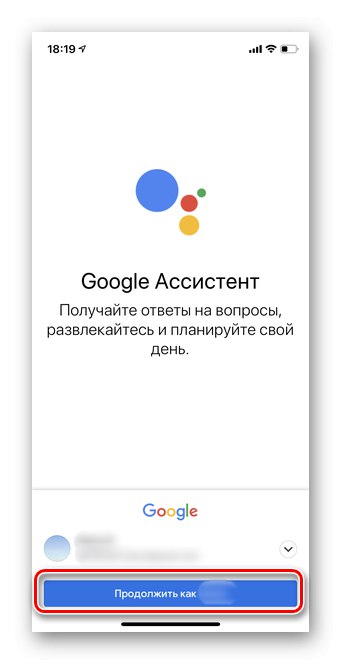
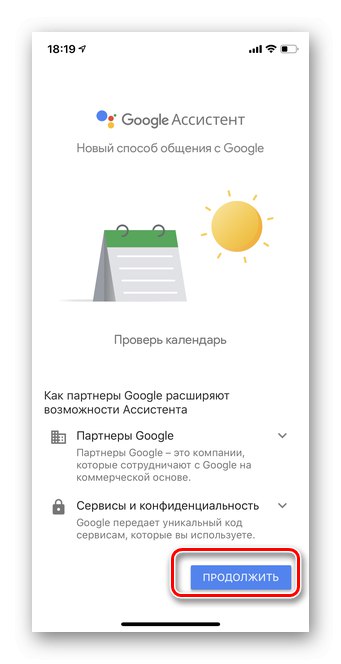
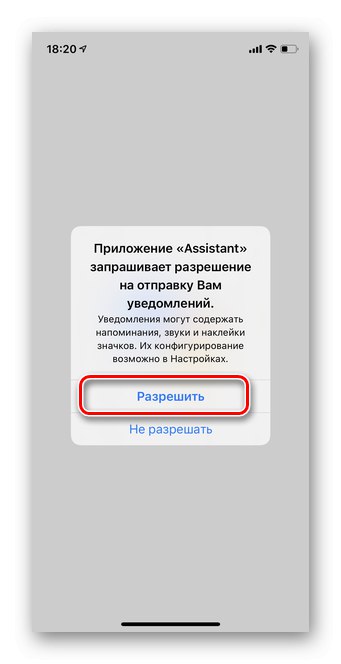
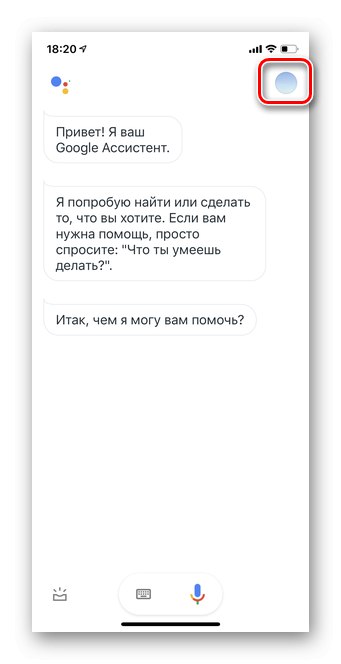
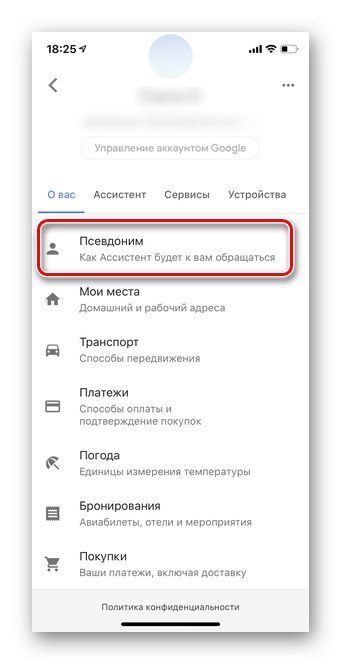
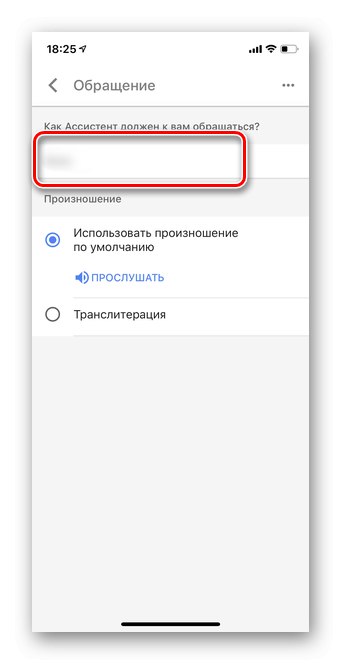
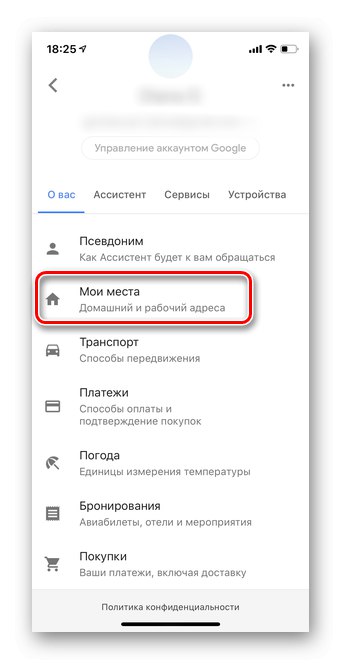
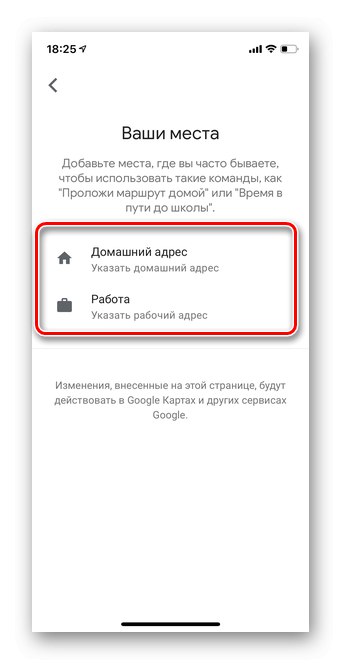
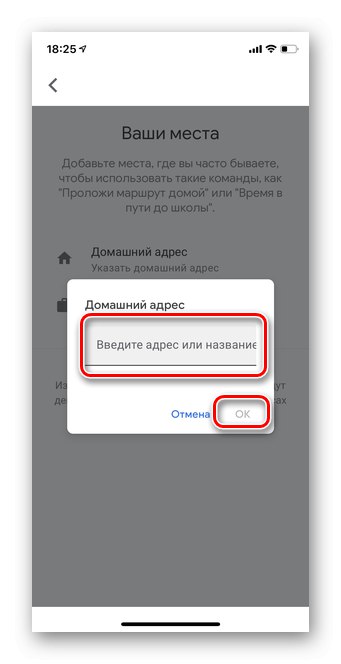
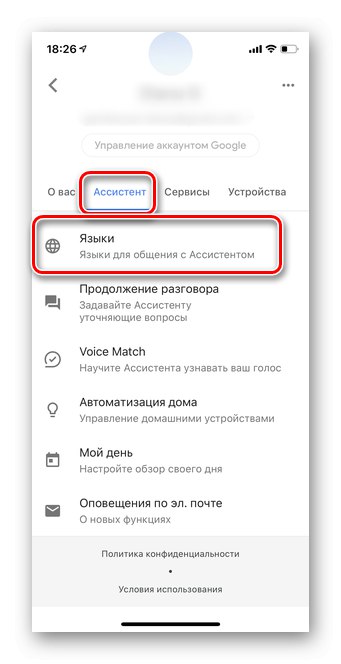
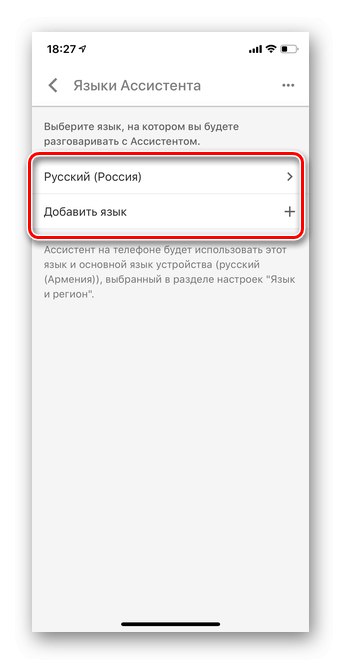
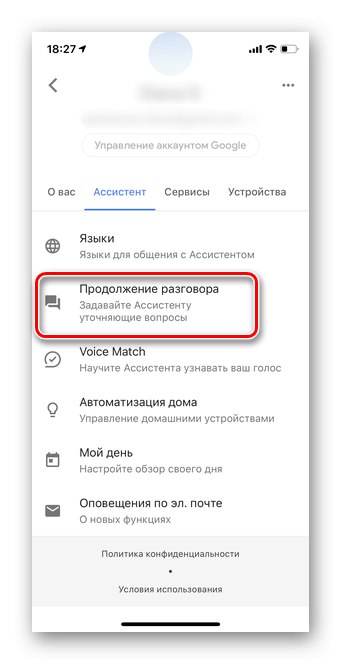
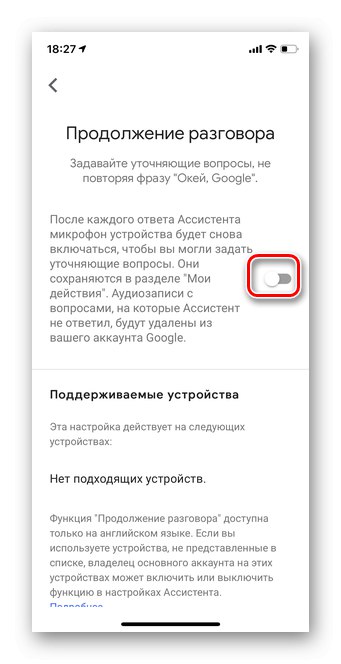
Android
Гласов асистент Google Assistant улеснява много работата с всяко устройство. С него можете да създавате напомняния, да получавате бърза информация, да проверявате времето, да провеждате обаждания, да пишете съобщения и много други.
- На устройства с Android Google Assistant се включва с продължително натискане на бутона "У дома"... Задръжте го за няколко секунди, докато се появи изскачащ прозорец, след което докоснете иконата на компас, както е на екранната снимка.
- Изберете аватара си в горния десен ъгъл.
- Отидете на раздела "Настройки".
- По-добре е да започнете да персонализирате своя Асистент, като се свържете с вас. За да направите това, докоснете бутона "Псевдоним".
- Моля, включете вашето име и правилно произношение.
- След това отидете на раздела "Моите места".
- Можете също да редактирате „Работен адрес“и "Домашен адрес"... Това ще ви помогне бързо да планирате маршрут, да намерите места наблизо и т.н.
- Започнете да пишете адреса, преди да се появи интелигентният ред. Не е необходимо да се предоставят всички подробности.
- Докоснете "Асистент" в хоризонталното меню и отидете в раздела "Езици".
- Изберете удобен език за комуникация с Асистента.
- Превъртете през списъка с настройки до „Устройства с асистент“ и кликнете върху вашата джаджа.
- В глава „Voice Match“ преместете плъзгача срещу линията „Ok Google“.
- Моля изберете "По-нататък" за да настроите гласово повикване за Асистент.
- Прочетете условията за използване на гласовия асистент.
- Щракнете върху бутона "Приемам".
- Казвам „Ok Google“.
- Повторете два пъти, докато кръгът се запълни.
- Докоснете "По-нататък" за да завършите настройката.
- След това можете да включите Google Assistant с командата „Ok Google“... Щракнете "Свършен".